Evo nekoliko naputaka za premještanje web-mjesta na novi web-host.
Pretpostavljamo da već imate web-mjesto i da ste upoznati s načinom na koji registratori domena i web domaćini rade općenito. Na ovom primjeru migriramo WordPress blog kako bismo mogli pokazati kako premjestiti datoteke i baze podataka.
Počnite od starog Web hosta. Pokrenite svoj omiljeni FTP program; Koristim FileZilla. Besplatno je i ima puno funkcija koje mi se sviđaju. Povežite se sa starim hostom i idite do mape web-mjesta koje premještate. Označite tu mapu i preuzmite je. Trebala bi imati sve vaše stranice, slike, sve vaše WordPress datoteke - sve. Preuzimanje cijele mape čuva strukturu direktorija netaknutom.
Ako kopiju te web-lokacije već imate lokalno, nemojte prepisati lokalnu kopiju. Umjesto toga kopirajte trenutnu web-lokaciju u novu mapu. Na taj način, ako otkrijete bilo kakve probleme, niste dotaknuli svoju sigurnosnu kopiju.
Zatim se prijavite na sučelje za upravljanje bazom podataka, vjerojatno MyPHP. Odaberite izvoz. Ako imate više web-lokacija u bazi podataka, odaberite samo tablice s web-lokacije koju premjestite. Odaberite komprimirati kao ZIP datoteku. I pritisnite Go.
Konačno, provjerite postoje li drugi elementi web-lokacije na neparnim mjestima. Ponekad se CGI skripte čuvaju u direktoriju izvan mape glavnog mjesta. Kopirajte sve ostale podatke koje možete zamisliti.
Sada idite na novi Web host. Stvorite zapis domene za novu verziju web-lokacije, ali još nemojte preusmjeravati naziv domene. Želimo prvo pokrenuti novu stranicu. Obrnite proces i prenesite mapu koju ste upravo preuzeli sa starog hosta.
Sada idite na sučelje baze podataka na novom hostu. Odaberite uvoz, pronađite komprimiranu datoteku koju ste izvezli sa stare web-lokacije i pritisnite Go.
Naposljetku, vratite bilo koju od tih čudnih datoteka. CGI skripte mogu raditi na drugačiji način s novim hostom, pa pročitajte dokumentaciju i postavite skripte tamo gdje je potrebno, plus ažurirajte sve promjene koje se mijenjaju. Na primjer, u programu WordPress trebat ćete ažurirati wp-config da biste ukazali na vašu novu bazu podataka.
Sada testirajte web-lokaciju PRIJE nego što promijenite naziv domene kako biste ga ukazali. Vaš novi web host bi trebao pružiti način za pregledavanje vaše stranice čak i bez domene. Neke se stvari mogu razbiti ako ste kodirali apsolutne puteve, ali trebali biste dobiti ideju ako je sve tamo. Isprobajte sve važne funkcije.
Konačno, morate preusmjeriti domenu. Prije nego to učinite, učinite neznatnu, beznačajnu promjenu na jednoj od stranica na novom Web hostu. Na taj ćete način znati kada se domena promijenila.
Idite na web-lokaciju registrara domene. Preporučujem da registrirate svoju domenu u nekoj drugoj tvrtki od vašeg web hosta. Samo održava stvari čišćim. Ako je potrebno, domene možete prenijeti na novog registrara, ali to ovdje nećemo pokriti.
Većina registara ima način da sami urede poslužitelje naziva. To su poslužitelji na vašem web hostu koji rješavaju naziv domene u direktorij u kojem imate svoju web-lokaciju. Nabavite nove poslužitelje imena s novog hosta i uredite zapis domene u skladu s tim.
Sada čekajte.
Ponekad sam to učinio i domena se prebacuje gotovo odmah, a ponekad je potreban dan. Zato ste ranije napravili tu suptilnu promjenu. Kada vidite promjenu, znate da je domena sada usmjerena na novu web-lokaciju. Sada izvršite cjelovito testiranje, uključujući prijavu u WordPress kako biste bili sigurni da nova baza podataka radi kako treba.
Preporučujem čuvanje datoteka na starom hostu nekoliko tjedana, sve dok ne budete sigurni da sve radi ispravno. Ali kad se jednom osjećate ugodno i datoteke starih računala ionako su zastarjele, možete ići naprijed i zatvoriti taj račun.







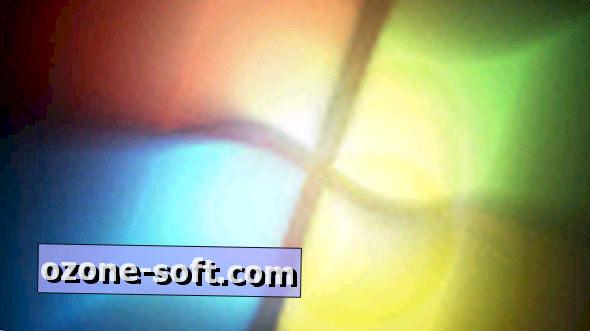


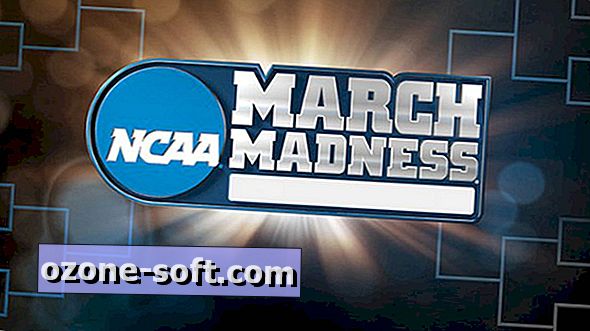


Ostavite Komentar